iPhoneでAppStoreが機能しない問題を修正する方法
毎日新しいアプリが App Store に追加されていることは誰もが知っていることであり、それが私たちの興味をそそり、それらをダウンロードしたいと思っています。 新しいアプリを探しているところを想像してみてください。突然アプリ ストアが停止し、解決策を見つけるために多くの努力が払われましたが、無駄でした。 AppStoreがiPhoneで動作しない アプリをアップグレードすることすらできなくなるため、これは大きな問題です。 そのため、この記事では、アプリストアが機能しない問題に対する可能な解決策を提示しました。これは、問題を効果的に解決するのに役立ちます。
パート 2. Apple システムのステータスを確認する
別の解決策を探す前に、ダウンタイムや何らかのメンテナンスが行われている可能性があるため、Apple システムの状態を検討する価値があります。 アクセスできることを確認するには:
URL: https://www.apple.com/support/systemstatus/
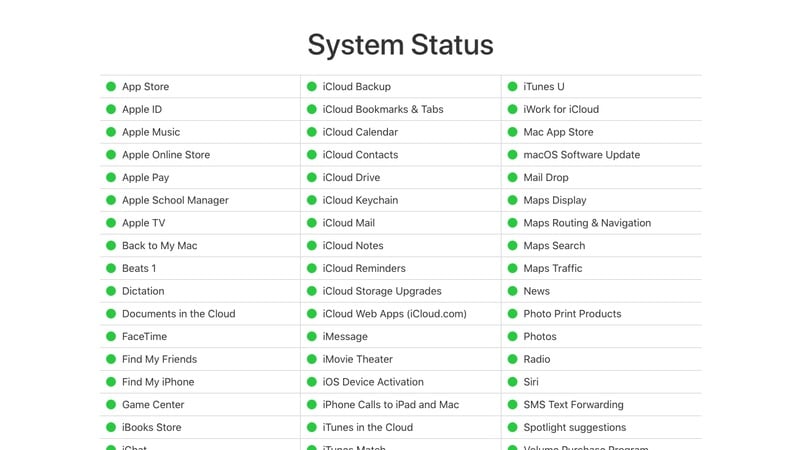
問題がある場合は、黄色に反映されます。 そのため、ステータスに応じて、メンテナンスプロセスが進行中であるかどうかを確認できます。 そうでない場合は、iPhoneアプリストアが機能しないという問題を修正するためにさらに進むことができます。
パート 3: App Store が機能しない問題を解決する 11 のソリューション
解決策1:W-Fiおよびセルラーデータの設定を確認する
まず、Wi-Fi ネットワークが範囲内にあることを確認するか、Wi-Fi がない場合は、設定を確認して、Wi-Fi がオンの場合にのみ iPhone がダウンロードするように設定されているかどうかを確認する必要があります。 その場合は、プロセスを Wi-Fi からセルラー データに変更する必要があります。 これにより、インターネット接続の可用性が確保されます。
そのためには、特定の手順に従う必要があります。
- 設定に移動
- セルラーデータをクリックします
- セルラーデータをオンにする
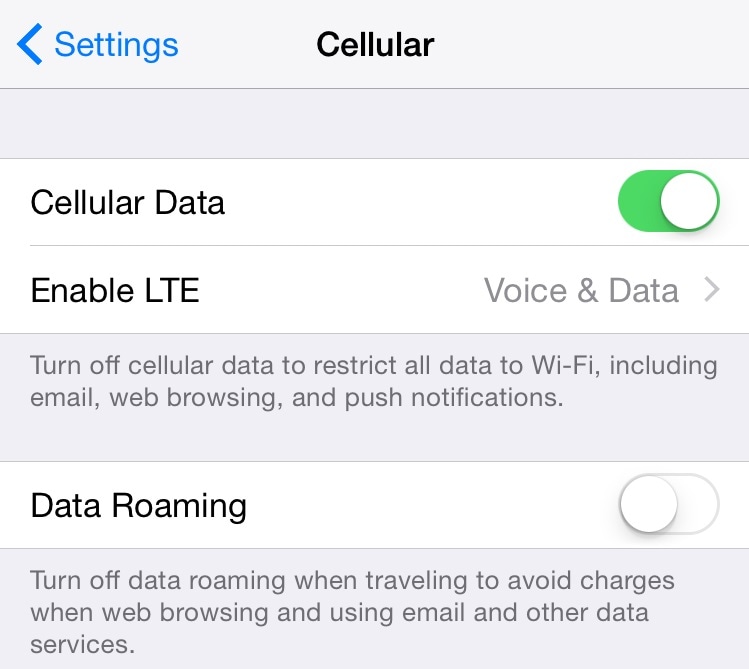
解決策2:AppStoreのキャッシュをクリアする
第 XNUMX に、App Store を長時間継続して使用すると、大量のキャッシュ データが保存されます。 App Store が正しく機能しない問題を解決するには、簡単な手順で App Store のキャッシュ メモリをクリアすることができます。 次のことを行うだけです。
- AppStoreを開く
- [おすすめ] タブを XNUMX 回クリックします

- これを行うと、キャッシュメモリがクリアされます。 並べて表示すると、アプリがデータを再読み込みするので、目的のアプリを検索してダウンロードするプロセスをさらに進めることができます。
解決策 3: iPhone で iOS を更新する
目的の出力を得るには、すべてが更新されたバージョンである必要があることを忘れてはなりません。 iPhoneとそのアプリに関しても同じケースが適用されました。 そのためには、多くの未知の問題を自動的に修正するため、ソフトウェアを最新の状態に保つ必要があります。 手順は非常に簡単で、次のことを行う必要があります。
- 設定に移動
- 一般を選択
- ソフトウェアアップデートをクリックしてください
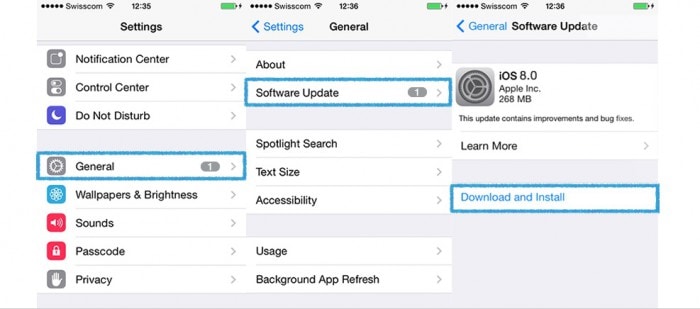
お使いのソフトウェアは、Apple Store から到着した新しい変更に従って更新され、モバイルでのデジタル エクスペリエンスが強化されます。
解決策4:セルラーデータの使用状況をチェックする
私たちが使用する電話とそのアプリを扱っている間、私たちが使用するデータの量と、どれだけが省略されているかを忘れてしまいますが、それが問題を引き起こすことがあります。 セルラーデータの過剰使用として、AppStoreへの接続を避けてください。 パニックを念頭に置いて作成します。 次の方法でデータ使用量を確認できるため、心配する必要はありません。
- 設定
- 携帯電話をクリックします
- 携帯電話のデータ使用量を確認する
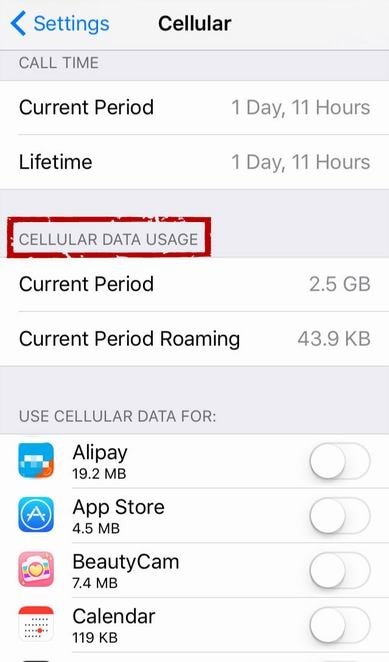 .
.
データの使用状況と利用可能なデータ ストレージ チャートを確認した後、他の必要なタスクで利用するために余分なデータをどこから解放できるかを確認する時が来ました。 過剰使用の問題を解決するには、特定の手順に従う必要があります。
- a。 より多くのデータを使用してアプリを無効にする
- b。 Wi-Fi アシストをオフにする
- c。 自動ダウンロードを許可しない
- d。 バックグラウンドアプリの更新を避けてください
- e。 ビデオの自動再生を無効にする
解決策5:サインアウトしてAppleIDにサインインする
簡単な手順で問題を解決できる場合があります。 Apple App Store が動作していない場合、署名エラーが発生する可能性があります。 サインアウトの手順に従って、Apple ID で再度ログインするだけです。
- 設定
- iTunes&AppStoreをクリックします
- AppleIDをクリックします
- サインアウトをクリックします
- Apple IDをもう一度クリックしてサインインします
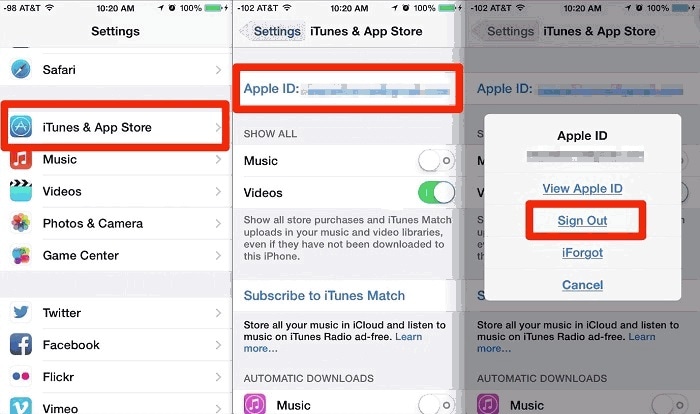
ソリューション6:iPhoneを再起動する
再起動は主要なステップですが、何度も繰り返します。 余分に使用されているアプリを削除し、メモリを解放します。 また、アプリを更新します。 したがって、App Store が応答しない場合は、この主要な手順を試すことができます。
- スリープ/スリープ解除ボタンを長押し
- スライダーを左から右に移動します
- オフになるまで待ちます
- スリープとスリープ解除ボタンをもう一度長押しして開始します

解決策7:ネットワークのリセット
それでも App Store で作業できない場合は、ネットワークの設定をリセットする必要があります。 これにより、ネットワーク、Wi-Fi のパスワード、携帯電話の設定がリセットされます。 そのため、ネットワーク設定をリセットしたら、自宅の Wi-Fi ネットワークに再接続する必要があります。
- 設定
- 全般
- リセット
- [ネットワーク設定のリセット]をクリックします
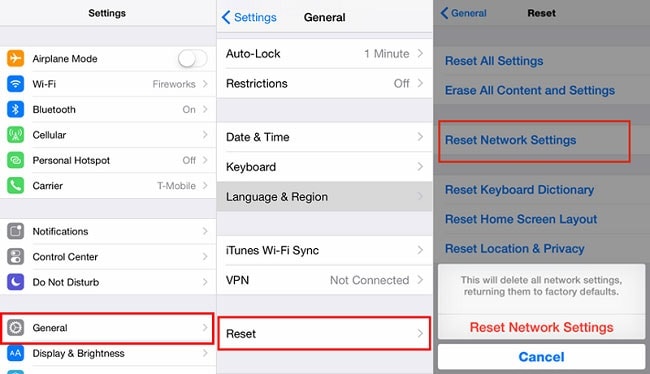
解決策 8: 日付と時刻を変更する
電話で作業している場合でも、他のことをしている場合でも、時刻の更新は非常に重要です。 ほとんどのアプリは、その機能を正しく実行するために更新された日付と時刻を必要としたためです。 しかし、その方法は非常に簡単です。
- 設定に移動
- 一般をクリックします
- 日付と時刻を選択します
- [自動設定]をクリックします
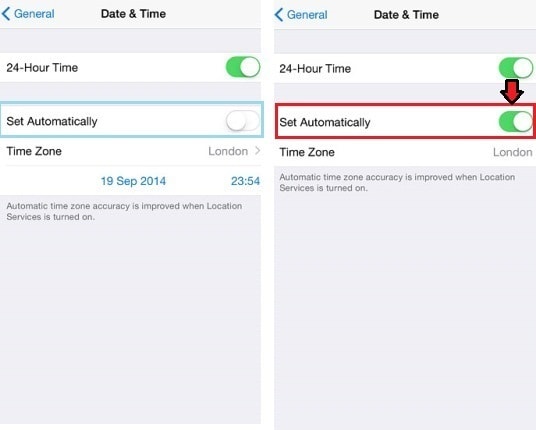
そうすることで、デバイスの日付と時刻が自動的に管理されます。
解決策 9: DNS (ドメイン ネーム サービス) の設定
App Store で Web ページを開くことができない場合は、DNS サーバーの設定を変更する必要があります。 DNS サーバーを変更すると、iPhone のアプリの速度が向上します。 そのためには、いくつかの構成が必要です。 問題を解決するには、次の手順を XNUMX つずつ実行します。
- 設定をクリックします
- Wi-Fiをクリックしてください-以下のような画面が表示されます
- ネットワークを選択
- DNSフィールドを選択します
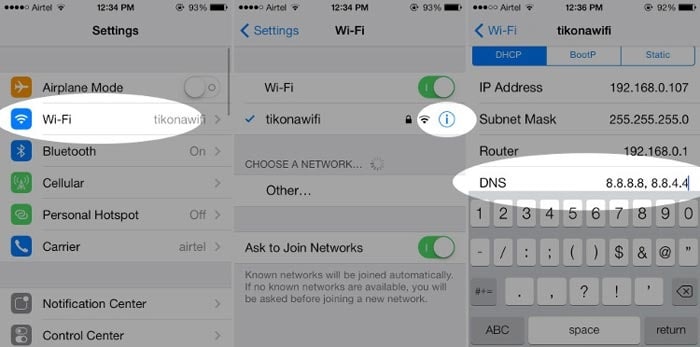
- 古い DNS サーバーを削除し、新しい DNS を書き込む必要があります。 たとえば、Open DNS の場合は、208.67.222.222 と 208.67.220.220 を書きます。
あなたはそれをテストすることができます http://www.opendns.com/welcome
また、Google DNSの場合は、8.8.8.8と8.8.4.4と記述します。
でテストしてください https://developers.google.com/speed/public-dns/docs/using#testing
解決策10:DNSオーバーライド
DNS設定で問題が発生した場合の解決策は、次のとおりです。 DNSオーバーライドソフトウェアがあります。 タップするだけでDNS設定を変更できます。
ソフトウェアダウンロードへのリンク:
URL: https://itunes.apple.com/us/app/dns-override-set-dns-for-wi-fi-and-cellular/id1060830093?mt=8

解決策 11. Apple サポートチーム
最後に、上記のいずれも役に立たない場合は、Apple サポート チームに連絡するオプションがあります。 あなたは0800でそれらを呼び出すことができます
AppleサポートのWebページ:
URL: https://www.apple.com/uk/contact/
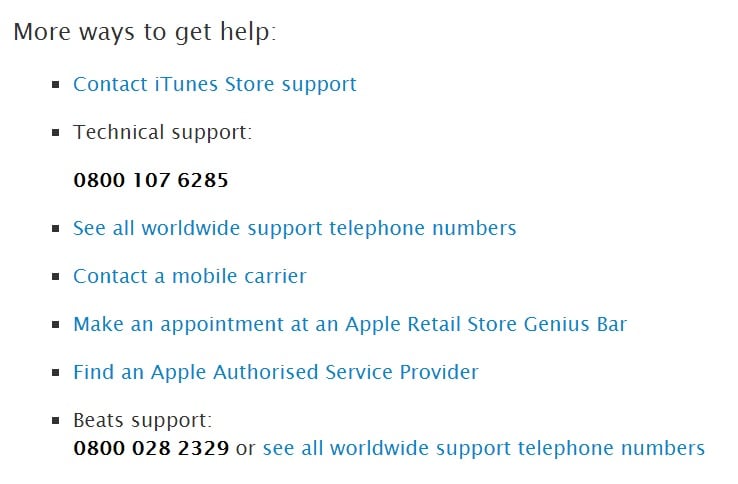
ここで、iPhoneでApp Storeが機能しないという問題を解決できるさまざまな方法に出くわしました. これらは、App Store とそのすべてのダウンロード プロセスを処理する際に有益な方法です。
最後の記事